
【資格】Tableau Desktop Specialistオンライン受験の「当日にバタつかないための3つの注意ポイント」
※本記事は2021年に改定された新試験プログラムに対応しています。
プレゼンテーション・クリエイター 長野和哉(ながのかずや)です。
本日は、データ分析関連についてのトピックスをお届けします。
普段はプレゼンテーションのコンサルティングを主な活動としていますが、プレゼンに説得力を持たせるための「データ」の取り扱いと、見せ方についても研究・アドバイスさせていただいております。
世の中には様々なデータ分析ツールがありますが、今回取り上げるのは・・データ分析でグローバルで活用されているソフトの「Tableau」(タブロー)と、その資格試験である「Tableau Desktop Specialist」(タブロー・デスクトップ・スペシャリスト)をオンラインで受験するにあたっての当日の注意ポイントについてお伝えします。
↓ オンライン受験を再現した様子
(何をしているのでしょうか・・?答えは文中に)

Tableau(タブロー)とは?
Tableauとは、世界中で使われている著名なBIツールの1つです。
BIツール(ビーアイツール)って何?という方は、マイクロソフトの「エクセル」や「アクセス」をイメージしてもらえればOKです。
エクセルやアクセスでもデータを取り扱いますが、Tableau(タブロー)は、より大規模なデータを扱えたり、より高度な分析や、分析業務自体を自動化できたり、ビジュアライゼーション(視覚的にわかりやく直感的なグラフを作ること)に優れているツールになります。
私もバリバリの文系社員ですが、業務で使用することが増え、ここ1~2年ほど、担当サービスの現状分析にTableau(タブロー)を使用し、向き合ってきました。(悪戦苦闘してきたと言ったほうが近いかもしれません)
※文系社員がTableauをそれなりに使いこなし、TableauDesktopSpeciliast試験にチャンレンジするためのコツ・ノウハウについては別途記事にしたいと思っています。ぜひフォローお願いします。
TableauDesktopSpecialist試験とは?
今回のテーマである「TableauDesktopSpecialist」というのは、Tableau社が実施しているオフィシャルな資格試験の1つです。最もベーシックなレベルの試験がこの試験になります。
ただ、、最もベーシックな試験って、大抵は・・受かるじゃないですか。漢検だって、英検だって・・「これは落ちないでしょ」っていうレベル感の階級が設定されていることが多いと思います。
しかし、この「TableauDesktopSpecialist」試験は、フツーに難しく、フツーに落ちします(笑)。私は業務でそれなりに使いこなしてきた自負がありましたが、2021年の春先に受験した結果、ギリギリの点数で落ちました。
オンライ上の試験対策コンテンツ等にもそれなりに取り組んできたにも関わらず、、です。今回は、2022年2月にリベンジとして受験し、なんとか「合格」することができました。そのあたりの「合格のために取り組んだこと」「コツ」については、また別記事にてお届けします。
合格認定証
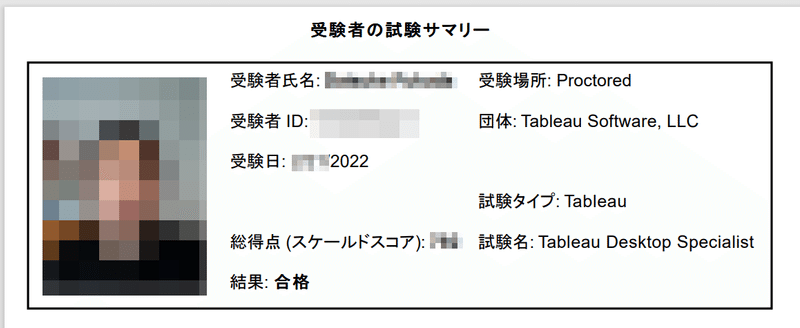
3つの注意ポイント
公式サイトでも注意点は書かれていますが、実際に当日になってわかったことも多かったので共有いたしますね。
【試験サイトにかかれている当日までの準備】
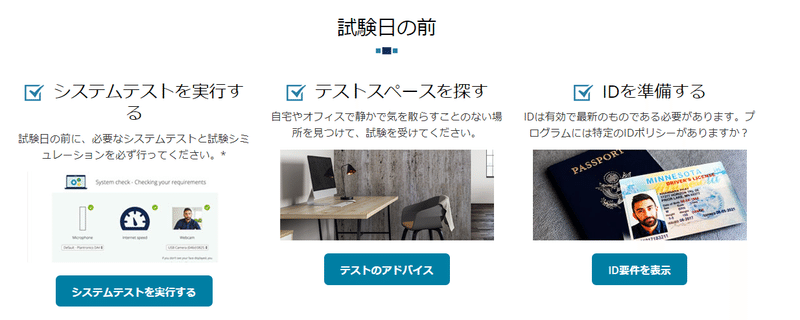
実は・・ここに書かれている対策をしただけでは、試験当日にバタついてしまう可能性が高いんです。そこで、、
当日にバタバタしないための、私なりに実経験から感じた、気をつけておいたほうが良い3つの注意ポイントをまとめました。
・1.外部モニターは使えない
・2.室内環境チェックにそなえる
・3.有線LANのケーブルの長さを確保しておこう
・【番外編】試験中に声を発してはいけない
1.外部モニターや腕時計は使えない
1点目は、外部モニターは使えない、という点です。
こちらが私の普段の作業デスクです。↓
バリバリ、外部モニター頼みの作業環境となっております。笑
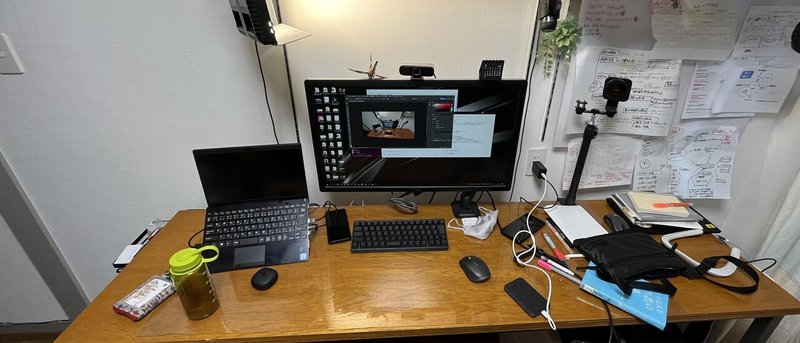
これは英語の説明を事前によく読んでおけば気がつくのですが、私は前回の試験では見落としており、かなり訛り(なまり)のつよい英語で指摘されても指摘されているポイントがわからず、やりとりで非常に疲れた経験があります。
とにかく、ノートPCを使っている方は、外部モニターは使えませんので、注意しておいてください。いつもの大きな画面で試験を受けることにはらならないことに心を備えておきましょう。
幸い、2021年に改定された試験体系により、TableauDesktopSpecialst試験は全て選択式になり、データを使った実技はなくなりましたので、大画面が必ず必要かというとそうではなくなりました。
今回の試験では、モニターは撤去せず、そのまま試験に望んだのですが、外部モニターには何らかの覆いをかぶせるように言われ、対応しました。
↓外部モニターに「覆い」をかぶせたところ

また、腕時計も不可です。
最近はAppleWatchのようなスマートウォッチもかなり普及してきましたので当然のチェックですね。腕に何もはめていないことをカメラ越しに確認してきますので、試験管の指示通りに対応しましょう。

2.室内環境チェックにそなえる
2点目は、室内環境チェックです。実際、かなり執拗に確認が入ります。部屋やデスク上をきれいにしておき、張り紙などはすべて剥がしておくことは重要です。
また、実際の試験の直前に、スマートフォンを操作して、【前】【後】「左横」「右横」を撮影するように求められます。
ちなみに私の机のビフォアアフターはこんな感じです。
【ビフォア】
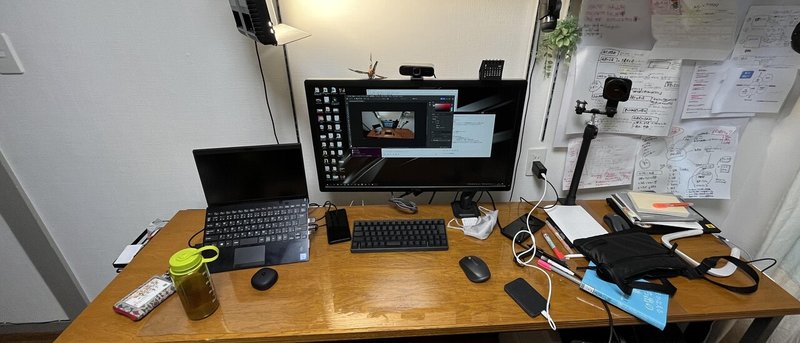
【アフター】

3.有線LANの場合はケーブルの長さを長めに確保しておこう
3点目は、ノートPCに有線LANで受験する場合、ケーブルの長さを長めに確保しておいたほうがよい、という点です。こういった試験の場合、普段は無線LANの方でも、安定性を高めるために有線にする方が多いと思います。そのことが、逆に想定外の問題を起こす可能性があります。
これは、全く盲点で、私も実際にかなり焦りました。
試験開始前に、試験管からの指示で、PCのカメラを使って、上下左右(つまり360度)をゆっくり、そして網羅的に写すように言われます。(先程書いた、スマートフォンでの部屋の写真撮影とは別に求められます)
私のノートPCは有線LANのケーブルを配線をごちゃごちゃさせたくないために、かなりギリギリの長さにしてありました。
よって、何が起きたかと言うと、部屋の様子を360度写して何も不審なものがないことを証明する際に、かなり苦労しました。机の下の足元も写すように言われます。まさか、ノートPCを持ち上げてそんなことをするとは思ってませんでしたので焦りました。
↓部屋の様子の説明に苦労している様子

有線LANの場合は、ケーブルを長めに確保しておきましょう。もしくは、ケーブルの長さがある程度ある外部カメラをつけておいたほうがいいかもしれませんね。その外部カメラを動かして部屋の様子を伝えられますので。
【番外編】声を発してはいけない
最後の3点目は、声を発してはいけない、という点です。
これも理由を考えれば納得なのですが、どうしても室内で1人で受けているということもあり、「あれ、これ何だったっけな」など、つぶやきながら試験を受けてしまいました。
これも速攻で注意されました。(チャットでかなり強い口調で注意されます)この点もご注意ください。
最後に
いかがでしたでしょうか。
私は数回この「Tableau Desktop Specialist」試験に落ちて、やっと合格できました。海外の事業者が主催しているため、試験についての有用な情報が少ないこともありますし、受験の過程で、「あ、これは試験を実際に受けてみないとわからなかったことだな」というポイントが多くありましたのでこの記事にまとめてお届けさせていただきました。
ぜひみなさんも「Tableau」や「Tableau Desktop Specialst」試験にチャレンジしてみてください!
PS.受験に役立つnote記事
この試験、参考になる教材が極端に少ない状態であることは先程述べさせていただきました。
しかし・・note内には有益な情報発信をされている方がいらっしゃいます。汰武露(たぶろ)@Tableau(タブロー)マスターさんという方の以下の記事をぜひ参考にしてみてください。
私も受験にあたり、かなり参考にさせてもらいました!
PS.私のKindle著書のご紹介
TableauのようなBIツールを使いこなしたとしても、最終的に必要となってくるのは、「課題発見」や「課題解決」能力です。ツールは、ツールでしかありません。ツールからいかに課題をみつけたり、課題解決にもっていけるか、そこが重要であることは言うまでもありません。
そして課題解決には、どんな業種や職種でも、共通するメソッドがあります。それのメソッドを「たった1つの図」を使ったシンプルなメソットとして書籍にまとめました。ぜひこちらもあわせてどうぞ。
この記事が気に入ったらサポートをしてみませんか?
